Der Hinweis Von Administrator deaktiviert verhindert, dass die Bildschirmsperre des Telefons aufgehoben oder die grundlegende Sicherheit beim Streichen mit dem Finger verwendet wird. Die Lösung ist einfacher, als es scheinen mag.
Die Bildschirmsperre auf einem Android-Handy ermöglicht es Ihnen, das Gerät gegen unbefugte Nutzung zu sichern und wird dringend empfohlen. Das Problem bei dieser Sicherheit besteht darin, dass Sie sie ständig durchlaufen müssen, um das Telefon verwenden zu können. Wenn Sie zu Hause oder an einem sicheren Ort sind, möchten Sie möglicherweise nicht jedes Mal, wenn Sie den Bildschirm einschalten, eine PIN , ein Passwort oder ein Muster eingeben und ziehen es vor, vorübergehend die einfache “Swipe”-Sperre zu verwenden oder diese Sicherheit vollständig zu deaktivieren (“Keine “).
Contents
Warum kann ich die Slide to Unlock-Sperre nicht aktivieren?
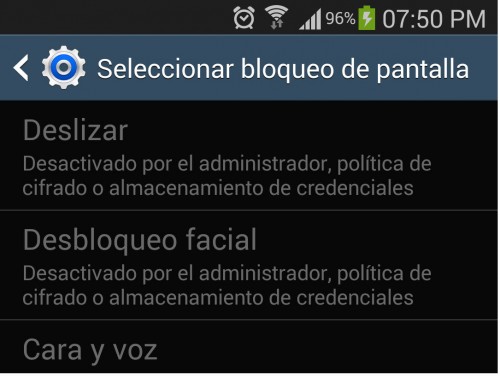
Bildschirmsperre durch Administrator, Verschlüsselungsrichtlinie oder Anmeldedatenspeicher deaktiviert disabled
Die Bildschirmsperre Keine oder Wischen sollte normalerweise unter Einstellungen> Sperre und Sicherheit> Bildschirmsperrtyp zusammen mit den restlichen Optionen für PIN, Kennwort und Muster angezeigt werden. Wenn sie deaktiviert / gesperrt sind, nicht ausgewählt werden können ( ausgegraut ) oder einfach nicht angezeigt werden, besteht die Lösung normalerweise darin, die “Anmeldeinformationen” zu löschen oder einen Werksreset durchzuführen .
Deaktiviert durch Administrator, Verschlüsselungsrichtlinie oder Anmeldeinformationsspeicher
Wenn die Bildschirmsperre Keine oder Wischen deaktiviert ist oder nicht ausgewählt werden kann, wird die Meldung Vom Administrator deaktiviert angezeigt . Im Allgemeinen besteht die Lösung darin, die Zertifikate oder Benutzeranmeldeinformationen aus den Android-Einstellungen zu löschen.
Anmeldedaten löschen
- Öffnen Sie das Menü “Konfigurieren” des Android-Systems (schieben Sie die obere Leiste und tippen Sie auf das Zahnrad).
- Wählen Sie “Sperren und Sicherheit”.
- Tippen Sie auf “Andere Sicherheitseinstellungen”.
- Tippen Sie abschließend auf die Option «Anmeldeinformationen löschen».
Das Löschen von Anmeldeinformationen oder Zertifikaten auf diese Weise ist SICHER . Es werden nur Benutzerzertifikate gelöscht, die bei der Installation einer Anwendung automatisch oder manuell hinzugefügt wurden (z. B. ein Zertifikat zum Herstellen einer WLAN-Verbindung mit dieser Anforderung) und die Ursache des Problems sein können.
In diesem Fall wurde für das Verfahren ein Samsung Galaxy verwendet, aber der Weg zum Löschen der Zertifikate kann auf anderen Geräten ähnlich sein.
Werkseinstellungen zurücksetzen
Wenn der vom Administrator oder der Verschlüsselungsrichtlinie deaktivierte Hinweis weiterhin besteht und die Optionen Keine oder Swipe weiterhin blockiert sind , ist Ihr Gerät wahrscheinlich verschlüsselt .
In diesem Fall kann es durch Wiederherstellen der Werkseinstellungen behoben werden . Dieses Verfahren kann die Verschlüsselung auf älteren Geräten entfernen. Um die Werkseinstellungen wiederherzustellen, öffnen Sie das Menü “Konfigurieren”, wählen Sie “Sichern und Zurücksetzen” und wählen Sie schließlich “Werkseinstellungen”.
Anmeldedaten löschen oder auf die Werkseinstellungen zurücksetzen funktionieren auch, wenn Face Unlock und Face und Voice deaktiviert sind und dieselbe Meldung angezeigt wird Von Administrator, Verschlüsselungsrichtlinie oder Anmeldedatenspeicher in den Bildschirmsperroptionen deaktiviert.
Bildschirmsperre Keine oder Wischen wird NICHT angezeigt
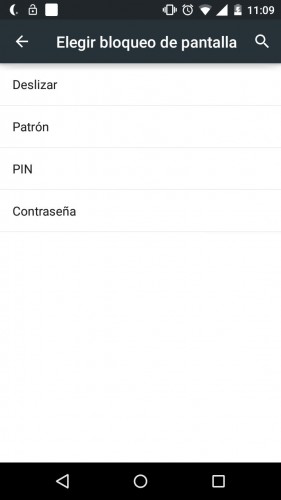
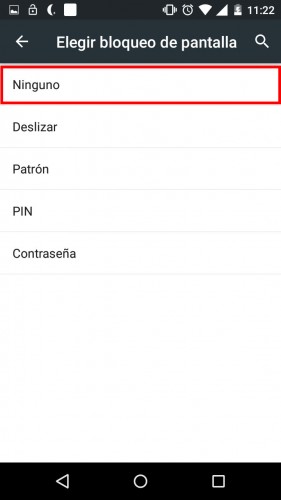
Dies ist ein ziemlich häufiges Problem in Android Lollipop 5.0 und höher und hat mit dem Gastmodus dieses Systems zu tun . Wenn Sie diesen Modus aktivieren / verwenden, verschwindet die Bildschirmsperre Keine oder Swipe. Die Lösung besteht darin, diesen Gastbenutzer zu löschen .
Gastbenutzer löschen (Android Lollipop 5.0+)
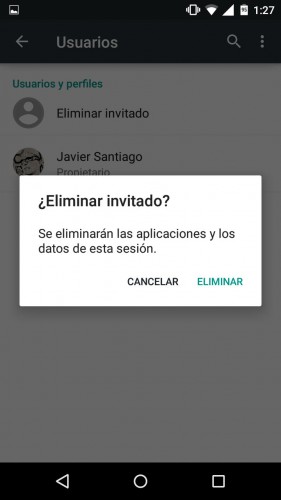
Öffnen Sie das Menü “Konfigurieren”, wählen Sie “Benutzer” und tippen Sie auf “Gast”. Öffnen Sie in diesem Modus erneut das Menü «Konfigurieren», wählen Sie «Benutzer» und tippen Sie auf «Gast löschen».
Der Gastmodus wird automatisch wieder angezeigt, aber Sie sollten jetzt wieder die Optionen für die Bildschirmsperre “Keine” oder “Swipe” haben. Wenn Sie den Gastmodus erneut verwenden, verschwinden diese Optionen wieder und Sie müssen alles wiederholen.
Huawei
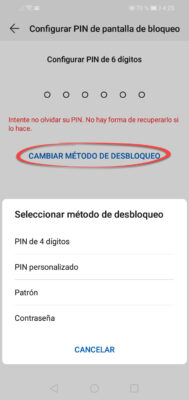
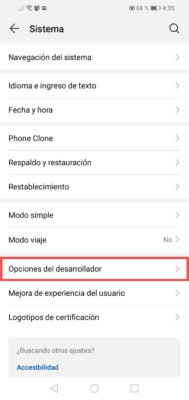
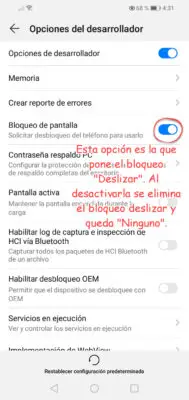
Por defecto o de forma predeterminada, en los dispositivos Huawei se debe deslizar la pantalla para desbloquearla .
Si se va a Ajustes, Seguridad y Privacidad, Contraseña de bloqueo de pantalla, Configurar contraseña de bloqueo de pantalla, al «Cambiar el método de desbloqueo», no encontrarás más opciones que PIN, Patrón o Contraseña. Es decir, no existe la opción «Ninguno» que se usa para quitar la funcionalidad de «Deslizar».
La solución en estos dispositivos Huawei y probablemente en otras marcas chinas primero consiste en activar las opciones de desarrollador . Esto es tan simple como ir a Ajustes, Sistema, Acerca del teléfono. Allí debes tocar siete (7) veces sobre la línea que dice «Compilación» hasta que aparezca abajo el aviso «Ya eres desarrollador».
Wenn Sie zum vorherigen Bildschirm zurückkehren, sollten “Entwickleroptionen” bereits sichtbar sein. Tippen Sie dort und schalten Sie auf dem nächsten Bildschirm den Schalter mit der Aufschrift “Bildschirmsperre” aus, wie in den Bildern oben gezeigt. Dies sollte die Swipe-Funktion auf dem Sperrbildschirm deaktivieren und keine bleiben. Wenn Sie die Swipe-Option wieder aktivieren möchten, aktivieren Sie diesen Schalter einfach erneut.
Eine deaktivierte Bildschirmsperre ist nicht sicher
Denken Sie daran, dass das Telefon möglicherweise versehentlich in Ihrer Tasche betrieben wird , wenn Sie die Slide to Unlock-Option auf Ihrem Android entfernen oder deaktivieren .
Denken Sie auch daran, dass die Bildschirmsperre eine Versicherung ist, um zu verhindern, dass ein Dieb oder eine andere Person auf die Informationen auf Ihrem Telefon zugreifen kann, falls sie verloren gehen oder gestohlen werden. Daher wird die Verwendung der Methode Keine und Swipe nicht empfohlen. Verwenden Sie nach Möglichkeit eine PIN, ein Passwort oder ein Muster. Wenn Sie Sicherheit und Komfort vereinen möchten (zum Beispiel beim Verlassen des Hauses sperren und zu Hause entsperren), lesen Sie in unserem Artikel alles, was Sie zur Bildschirmsperre wissen müssen .